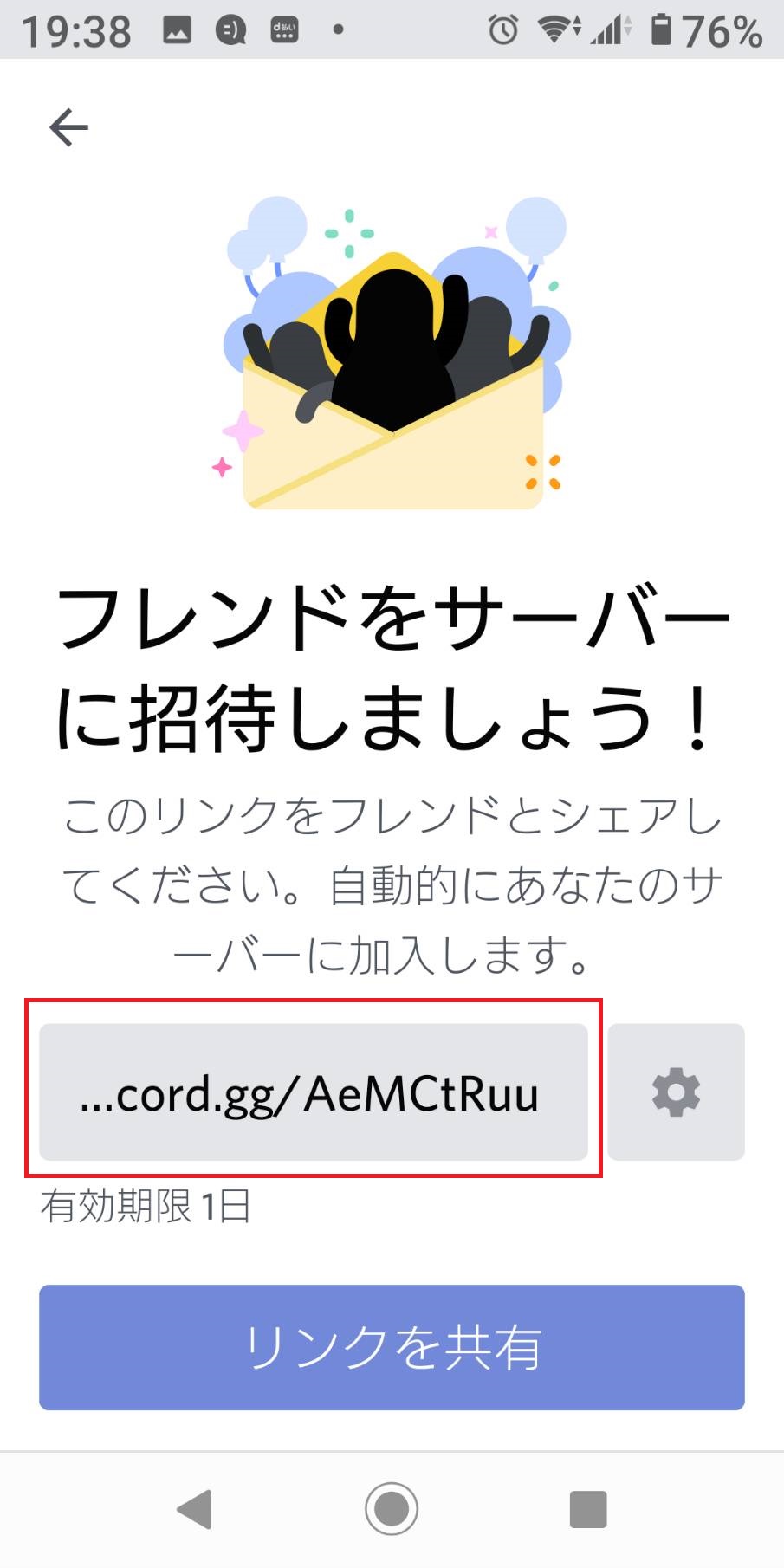909_pan@ ウィキ
Discordの導入方法(公式情報の見方)
最終更新:
909_pan
-
view
Discordの導入方法
パズサバの公式情報はTwitterやFacebookの他に、Discordでも配信されています。
馴染みのない人も多いかと思うので、Discordの導入方法と公式情報の見方をまとめておきます。
なお、DiscordはPCから参照することもできますが、ここではスマホの導入方法を記載します。
また、筆者はAndoroidユーザーのため、iPhoneだと見え方などが違うかもしれないので、ご了承ください。
馴染みのない人も多いかと思うので、Discordの導入方法と公式情報の見方をまとめておきます。
なお、DiscordはPCから参照することもできますが、ここではスマホの導入方法を記載します。
また、筆者はAndoroidユーザーのため、iPhoneだと見え方などが違うかもしれないので、ご了承ください。
Discordの導入方法
Discordをダウンロードする。
以下のURLよりDiscordのアプリをインストールします。
ユーザ登録する
- ダウンロードが終わったら、アプリを開きます。
- アプリを開いたら、登録ボタンを押してユーザ登録を行います。
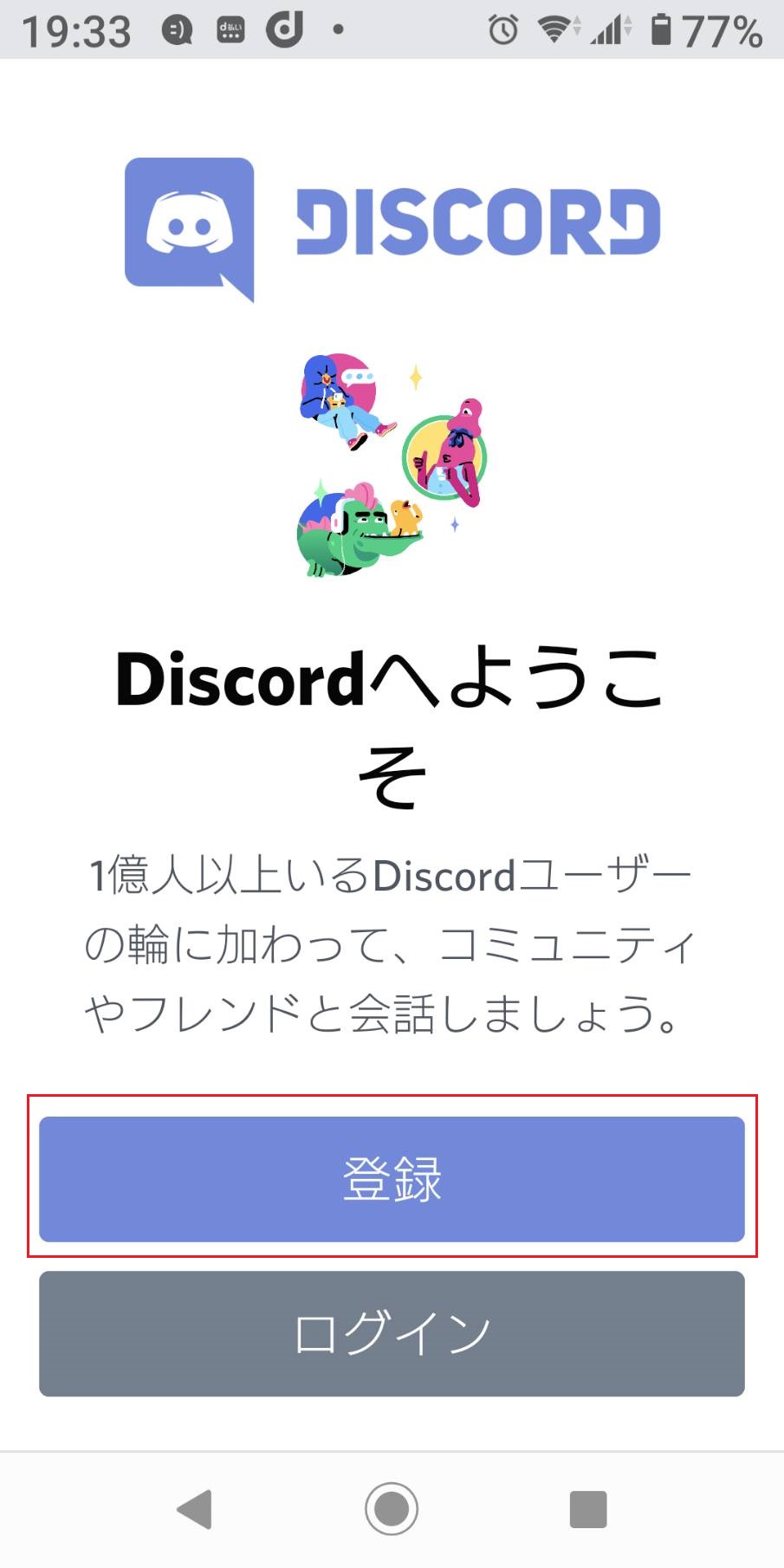
- 電話番号かメールアドレスを入力し、次へを押します。
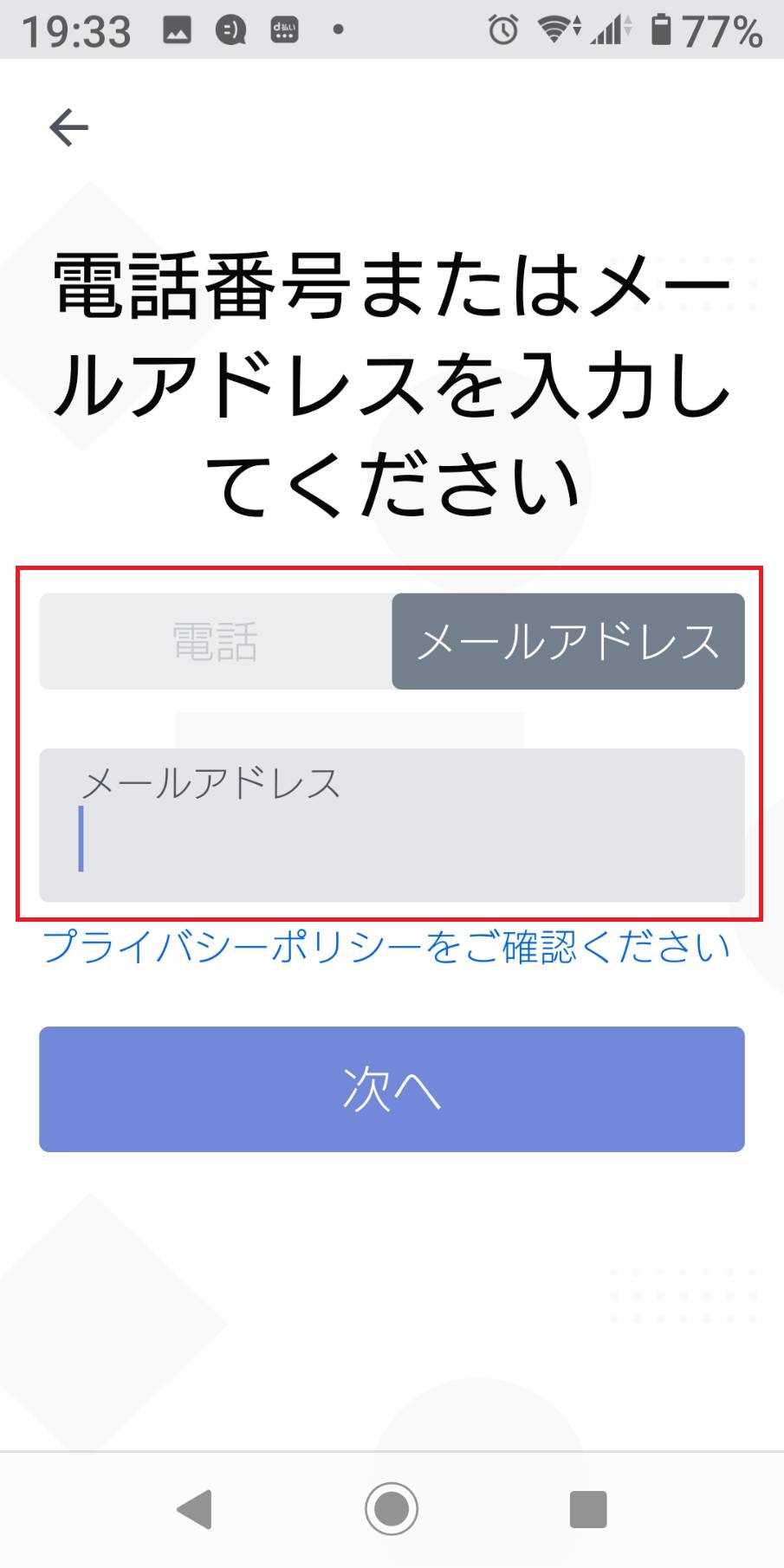
- ユーザ名とパスワードを入力し、次へを押します。
※キャラ名とサーバ名がわかる名前が多いようです。
(例:なまえ_s223)
(例:なまえ_s223)
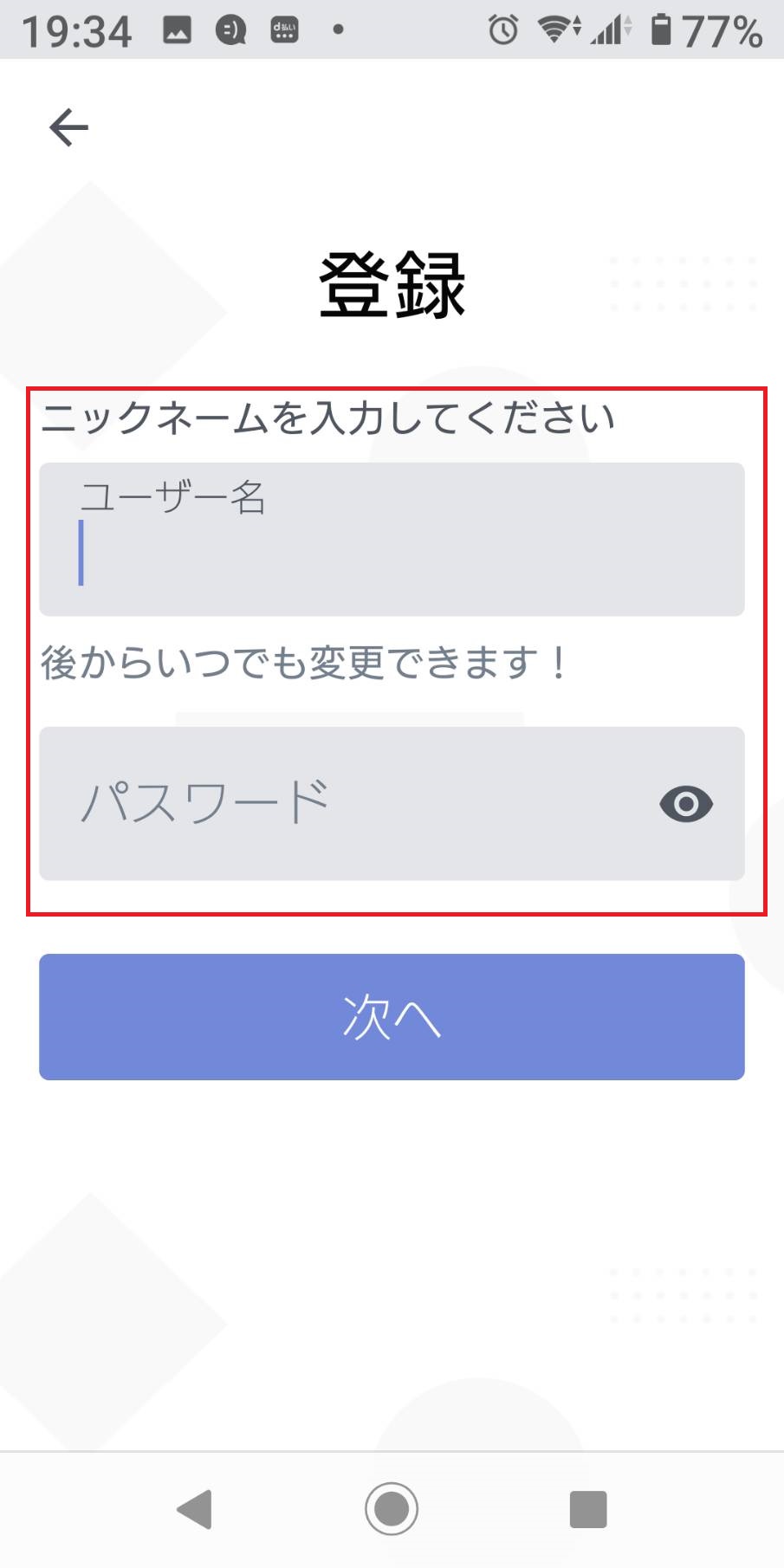
- 誕生日を入力し、アカウント作成を押します。
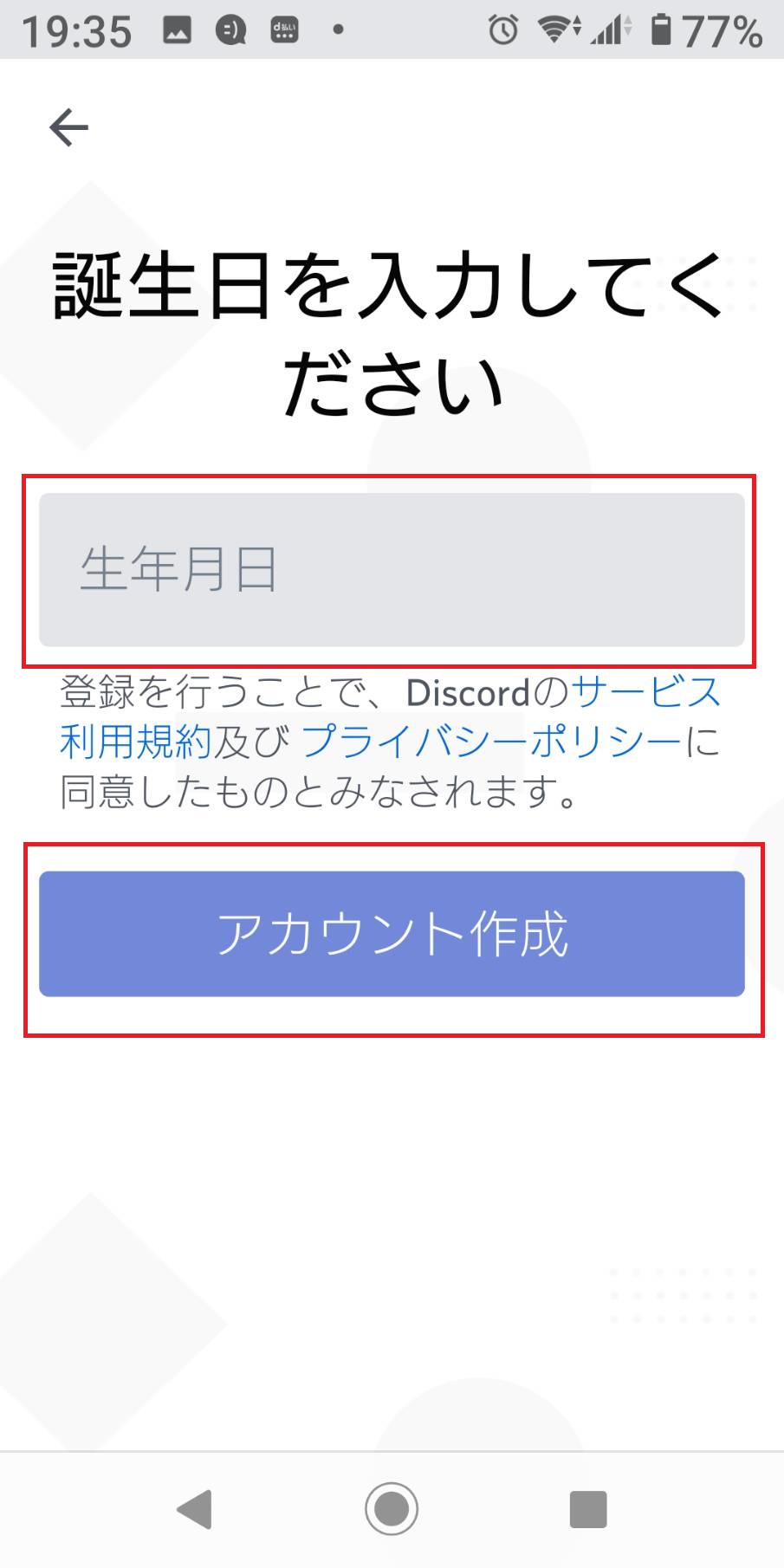
- 認証を押すと、ユーザが作成されます。
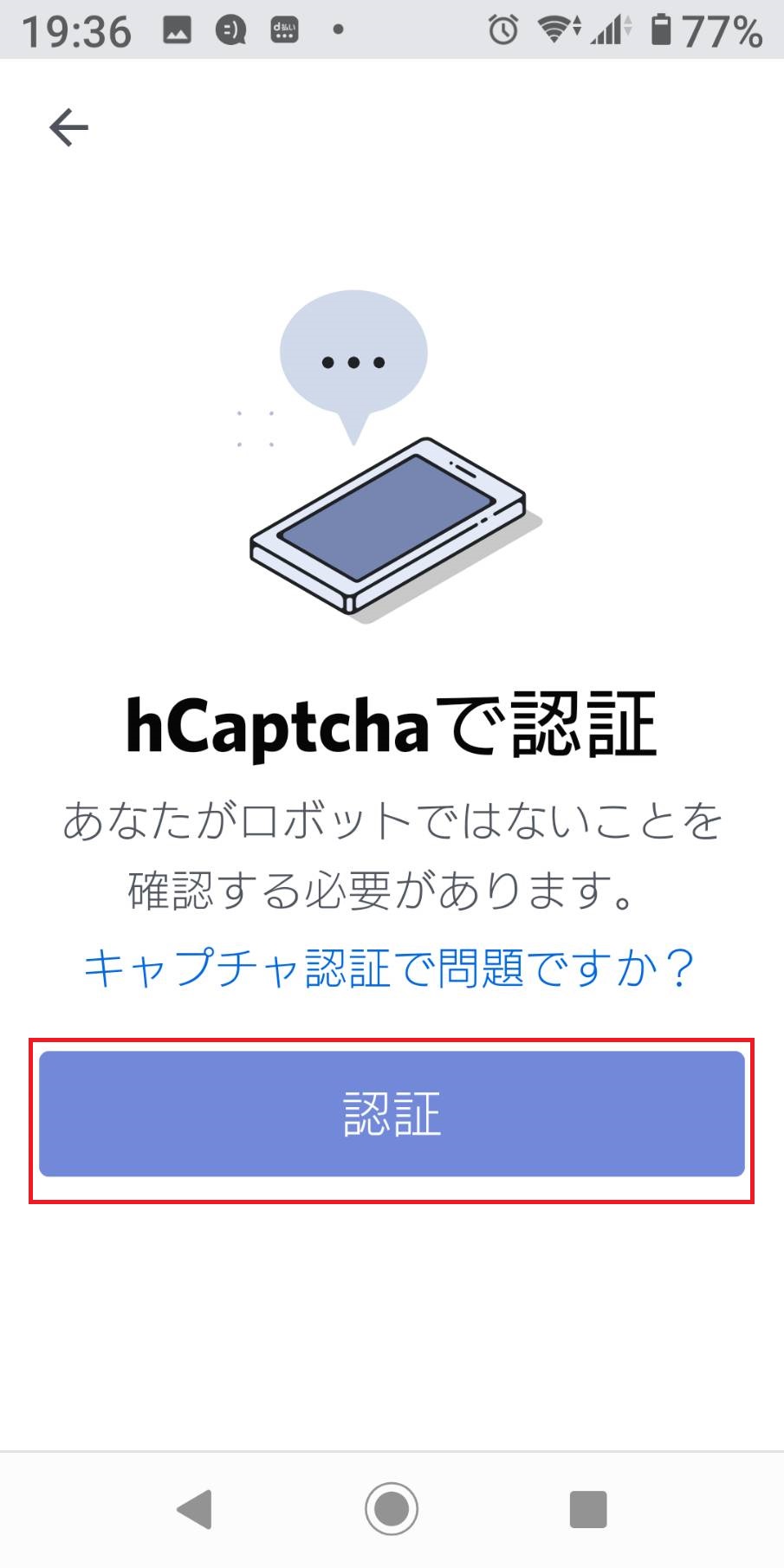
公式Discordに参加する。
- 注意事項:事前にメンバーに招待コードを聞いておいてください!
- Discordにいる友達に会おうをクリックします。
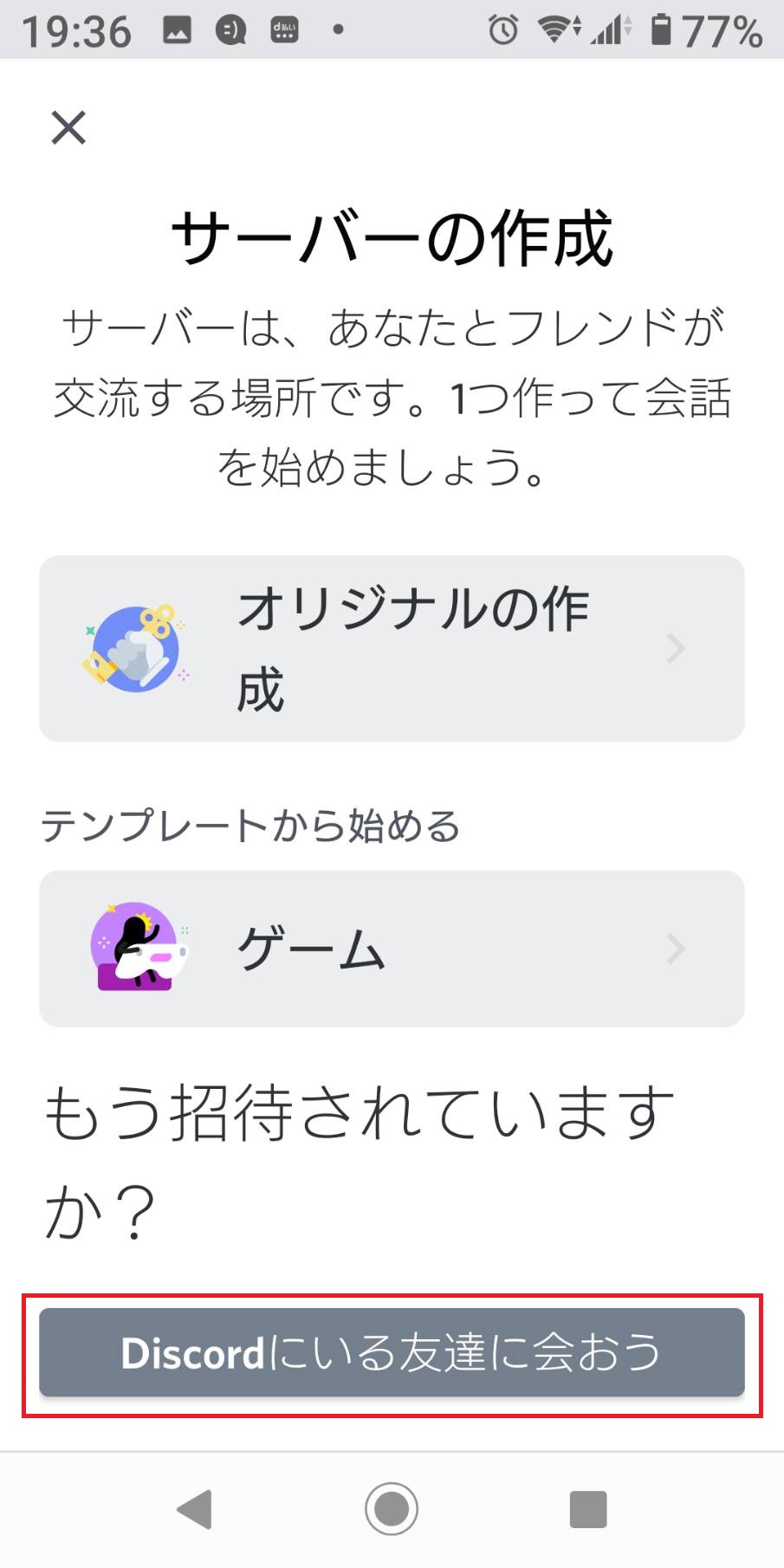
- 招待リンク欄にメンバーから聞いたURLを入力します。
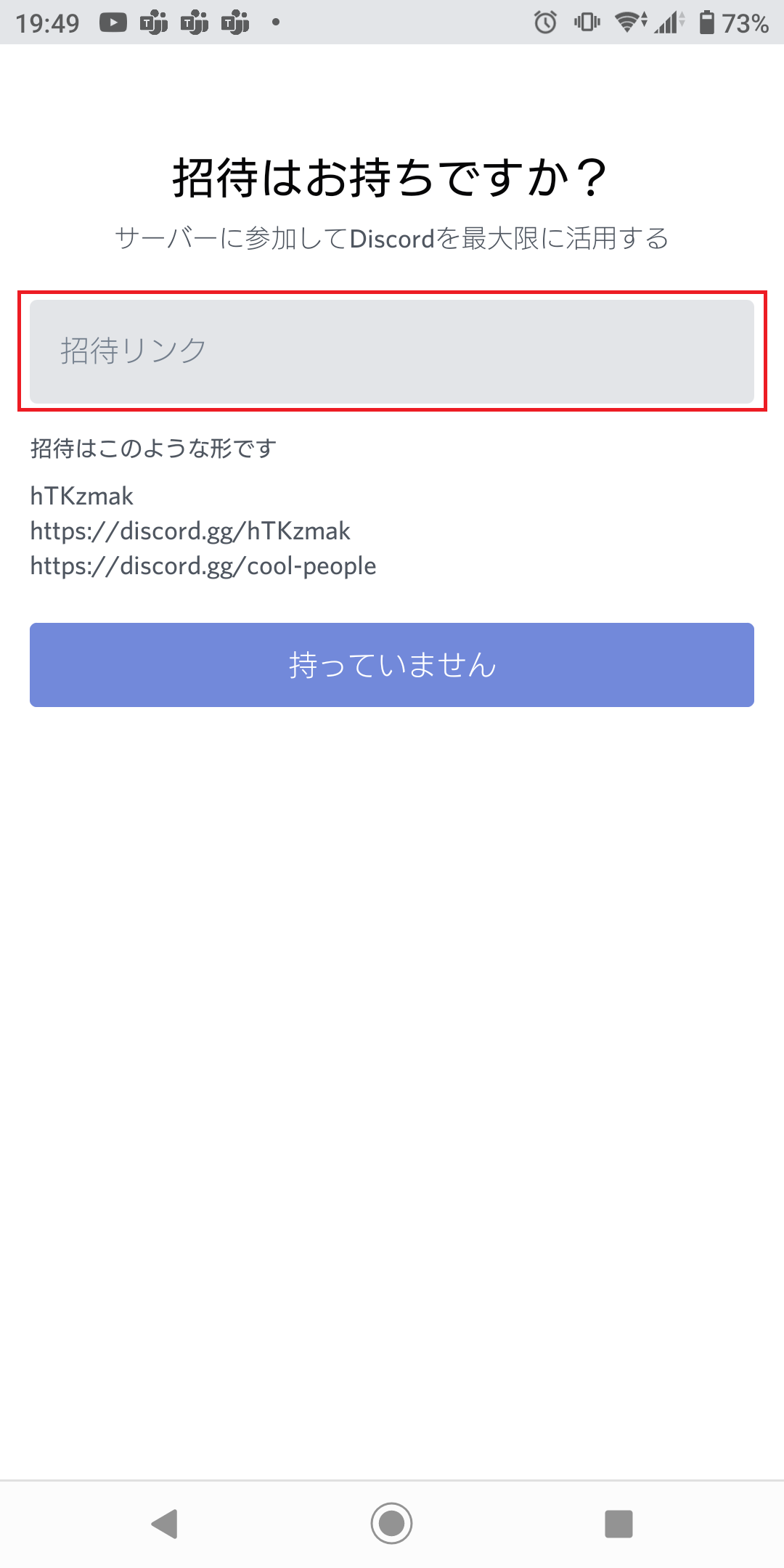
- 招待を受けるをクリックすると、公式Discordに参加できます。
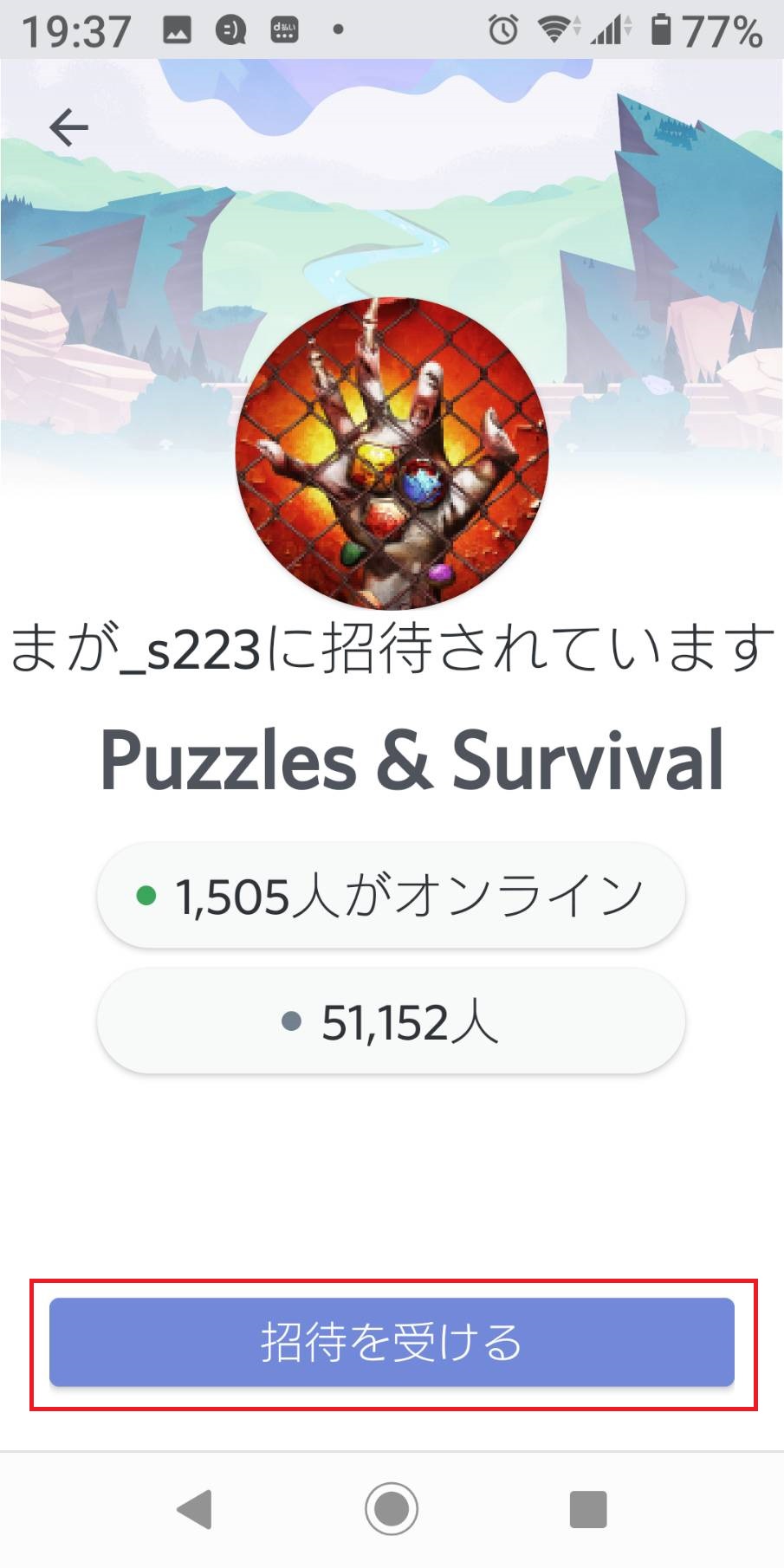
- ログインすると、最初におすすめページが出てきます。
- 適当に押してみてみましょう。
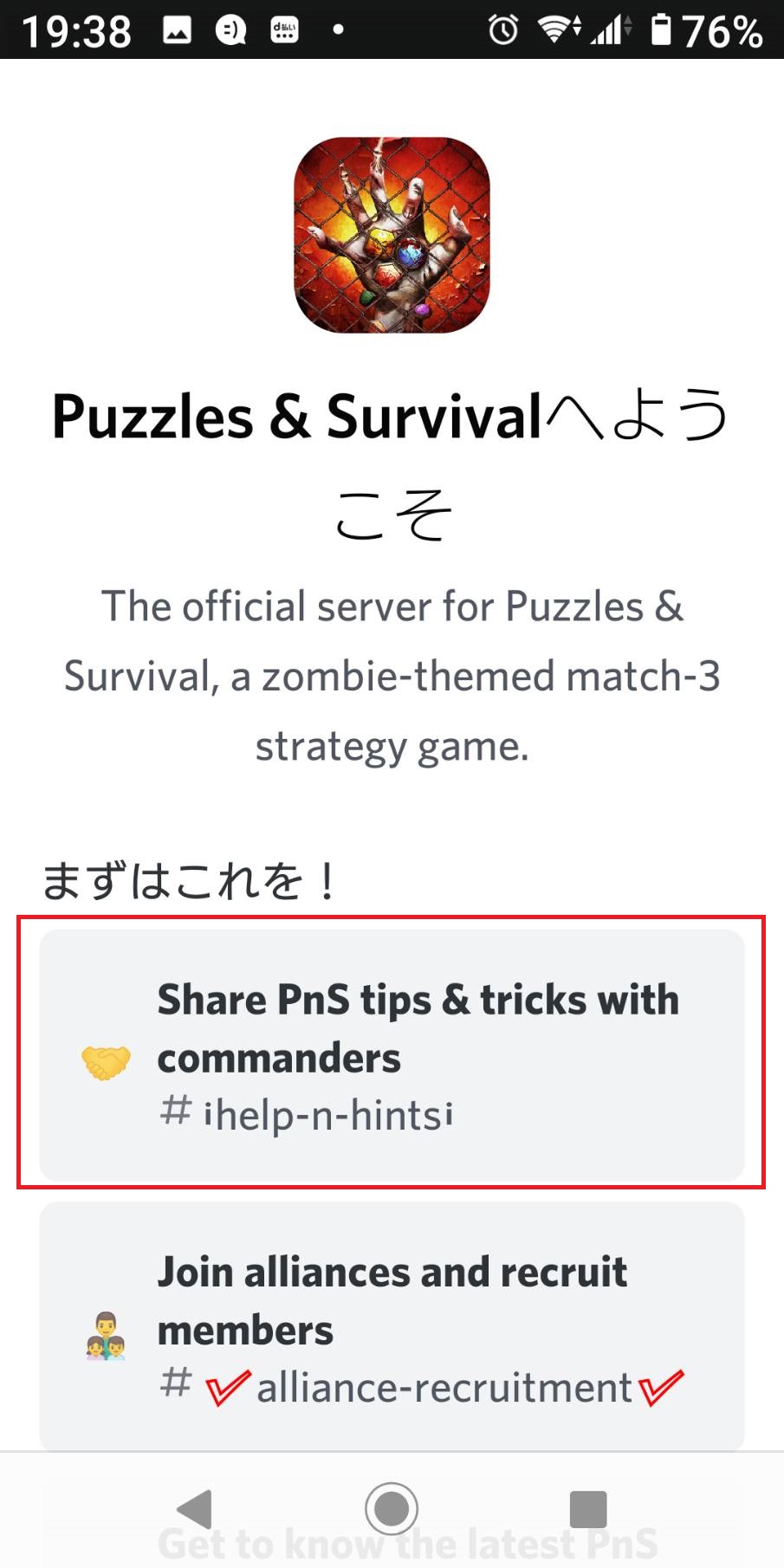
Discordで情報を見る
- チャットが表示されている画面で左にフリックするとメニューが出てきます。
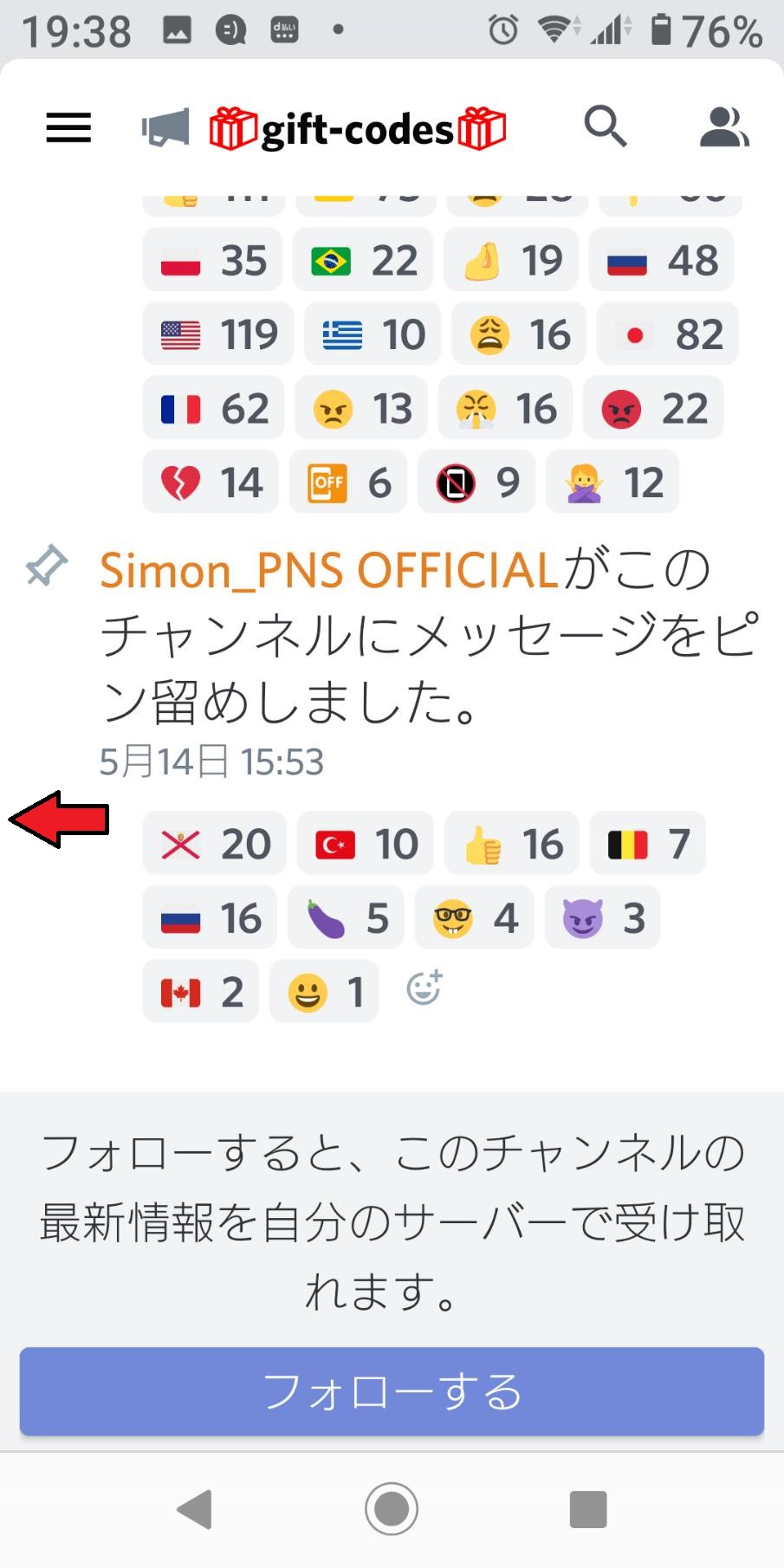
- 公式情報以外に、日本人用のチャットルームなどもあるので、色々見てみましょう。
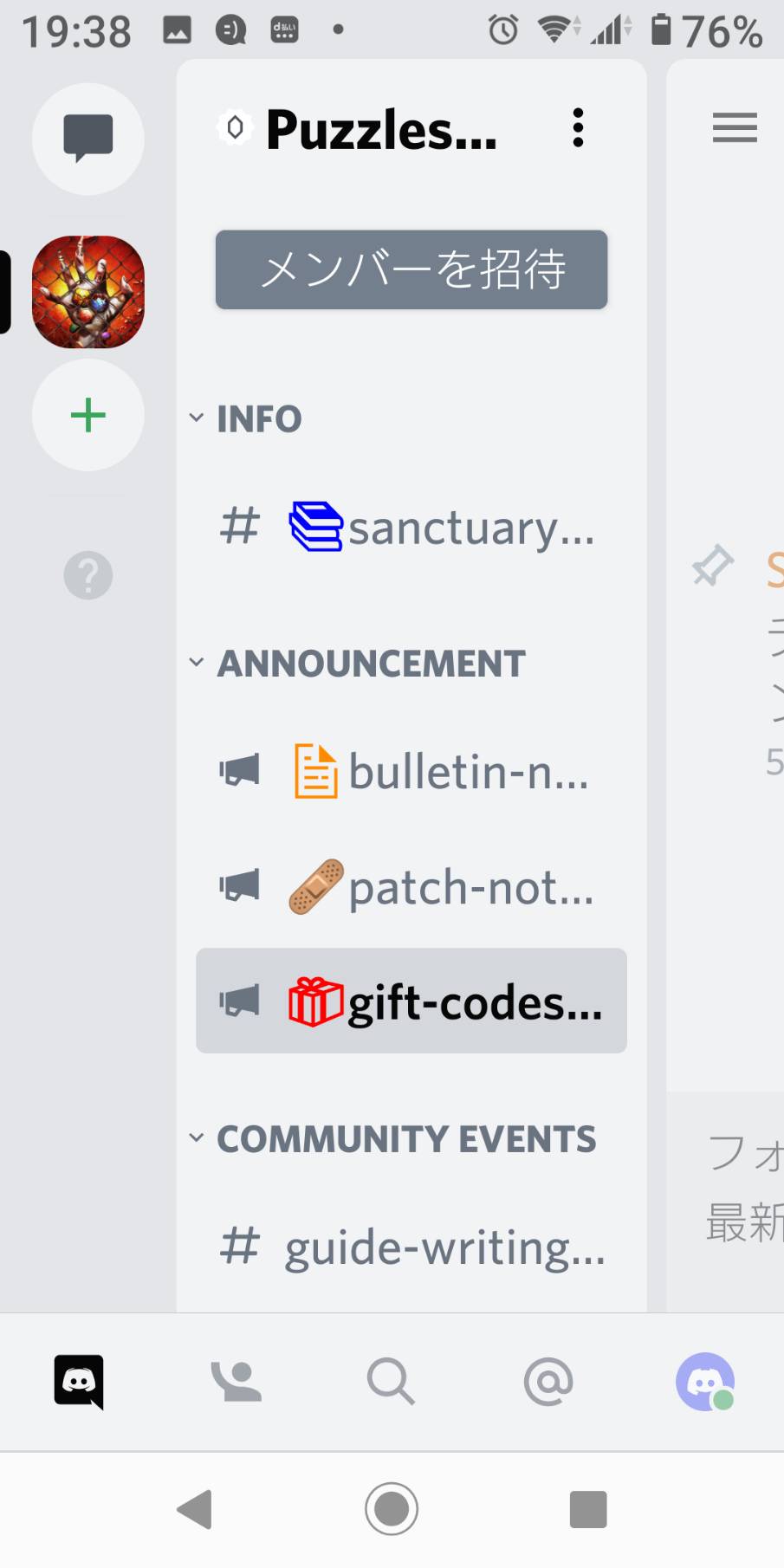
メンバーを招待する
- メニュー上部のメンバーを招待を押します。
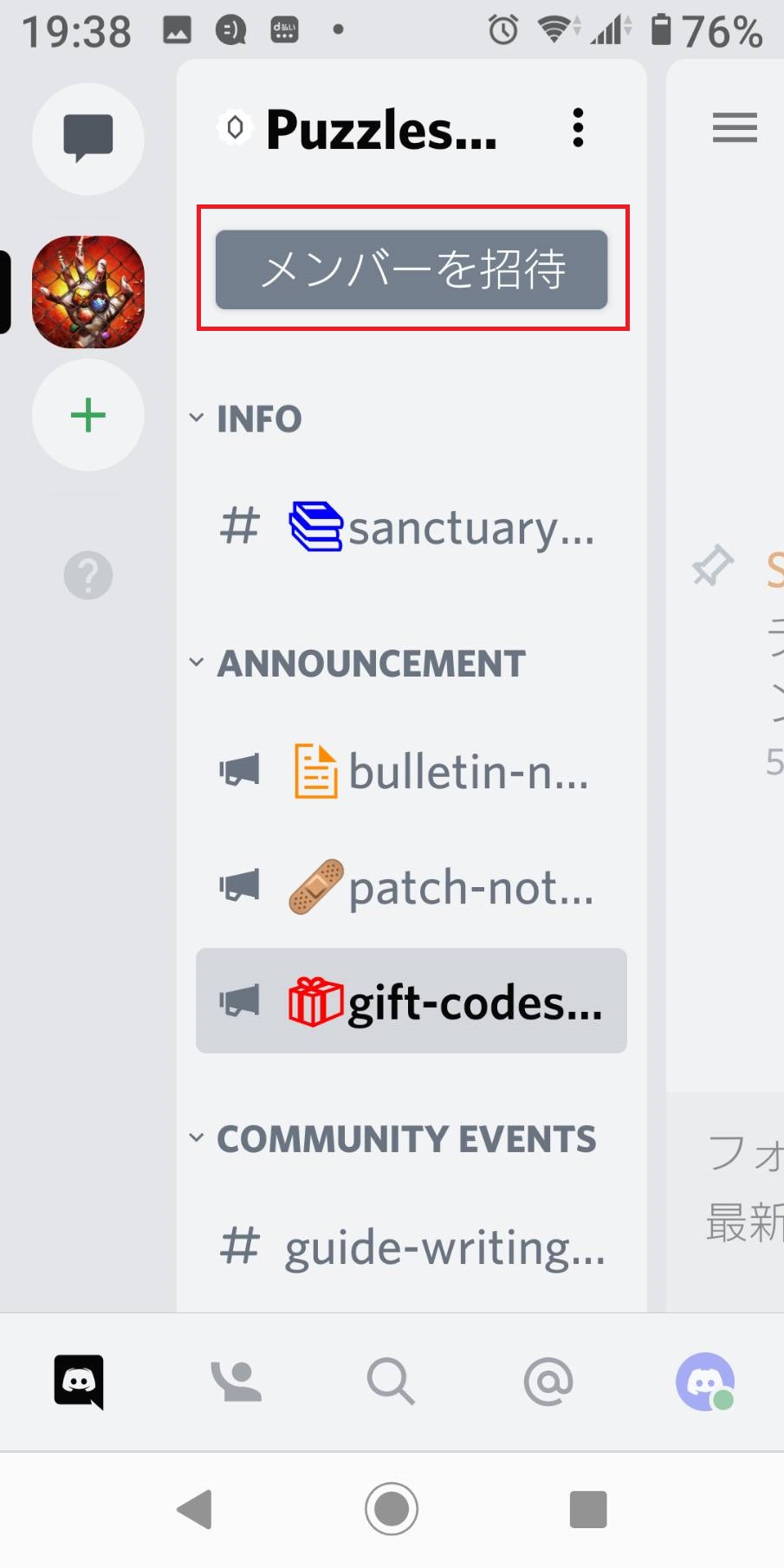
- 招待コードが表示されます。
- タップするとコピーされるので、参加希望のメンバーに教えてあげましょう。